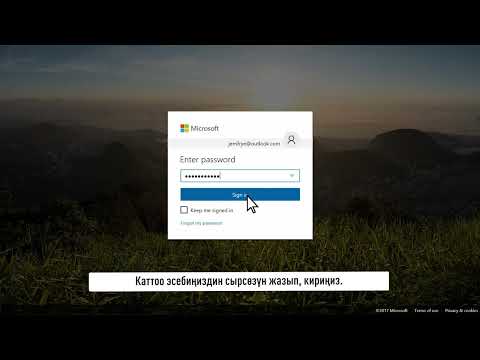Инстаграм сизге Инстаграмдагы окуяларыңызга минус тректерди кошуу үчүн лицензияланган музыканы тандап алууга мүмкүнчүлүк берет. Бул wikiHow сизге iPhone же iPadдагы Instagram окуясына кантип музыка кошууну көрсөтөт.
Кадамдар

Кадам 1. Инстаграм колдонмосун ачуу үчүн таптап коюңуз
Белги кызыл-кызыл фондо ак камеранын контуруна окшош.
Эгерде сиз сөлөкөттү таба албасаңыз, түзмөгүңүздүн экранында оңго сүрүп, экрандын жогору жагындагы издөө тилкесине "Instagram" деп териңиз. Издөө жыйынтыктарыңызда пайда болгондо, сөлөкөтүн басыңыз

Кадам 2. үй сөлөкөтүн таптап
Бул сөлөкөт үйдүн силуэтине окшош жана төмөнкү сол бурчта пайда болот. Аны таптоо менен сиз Инстаграмдын башкы бетинде экениңизди камсыздайсыз.

Кадам 3. камера сөлөкөтүн таптап
Бул сөлөкөт Башкы баракчанын жогорку сол бурчунда пайда болот.

Кадам 4. Чоң ак баскычын узун басыңыз
Баскыч экрандын ылдыйкы борборунда. Бул сиздин Инстаграмдагы окуяңыз үчүн видео жазууну баштайт.

Step 5. баскычын бошотуу
Бул видео жазууну токтотот.

Кадам 6. Чаптама опциясын таптаңыз
Бул параметр беттин оң жактын төмөнкү бурчу ичке бүктөлгөн төрт бурчтуу адам бетине окшош. Бул экраныңыздын жогору жагындагы борбордук вариант.

Кадам 7. Музыка сөлөкөтүн таптаңыз
Бул стикерлердин борбордук катарында.

Кадам 8. Окуяңызга кошкуңуз келген ырды таптаңыз
Инстаграм популярдуулугу, маанайы жана жанры боюнча жеткиликтүү музыканы сорттойт. Музыканы издөө талаасын таптап, аткаруучуну же ырдын атын терүү менен белгилүү бир ырды издесеңиз болот

Кадам 9. Ырдын хронологиясында солго же оңго сүрүңүз
Бул ырдын кайсы бөлүгүн Инстаграмдагы окуяңызга дал келтирүүнү тандап алууга мүмкүнчүлүк берет.

Кадам 10. Клипти тандагандан кийин Даяр дегенди басыңыз
Бул параметр экрандын жогорку оң жагында.

Кадам 11. Окуяңызды басыңыз
Бул сиздин Инстаграмдагы жаңы окуяңызды жолдоочуларыңызга жарыялайт.